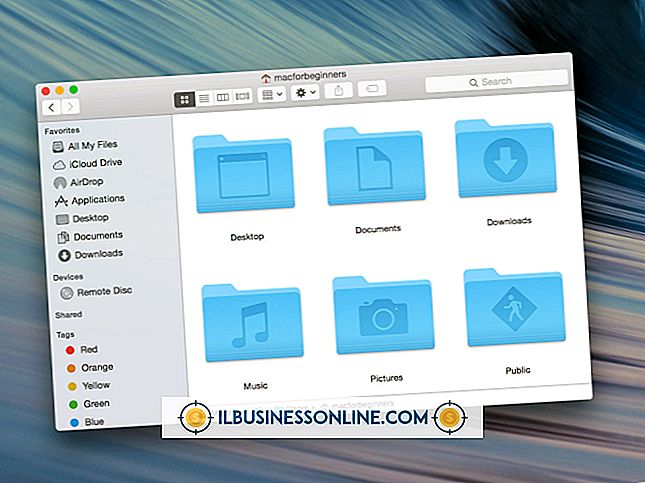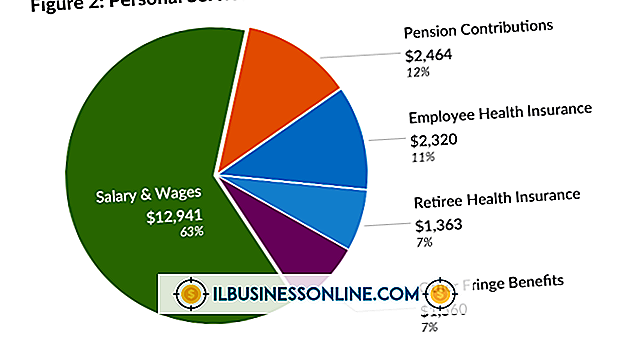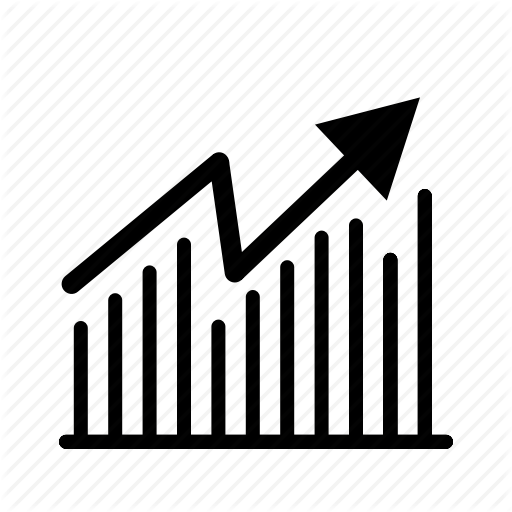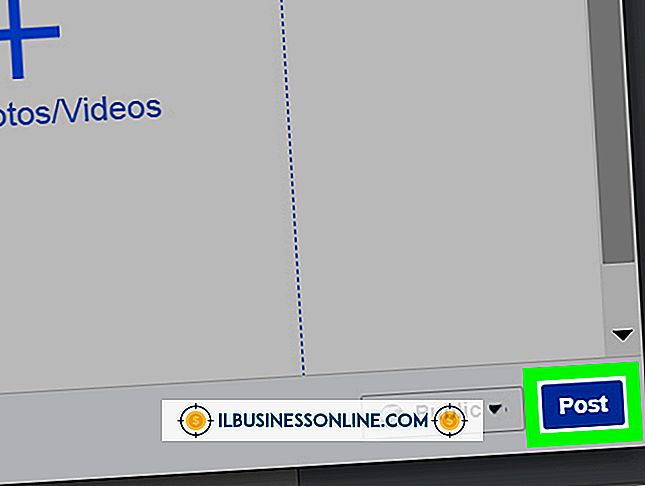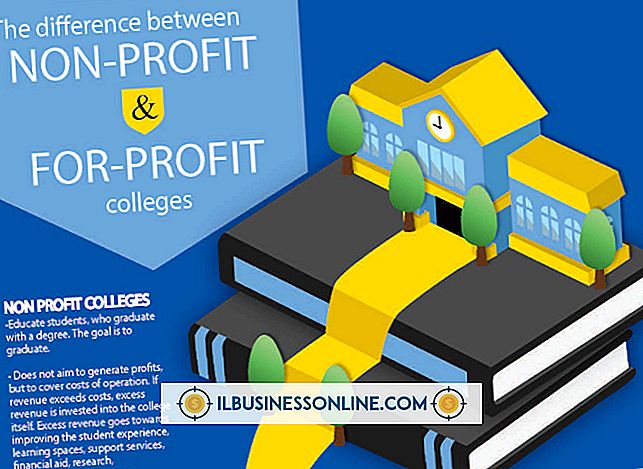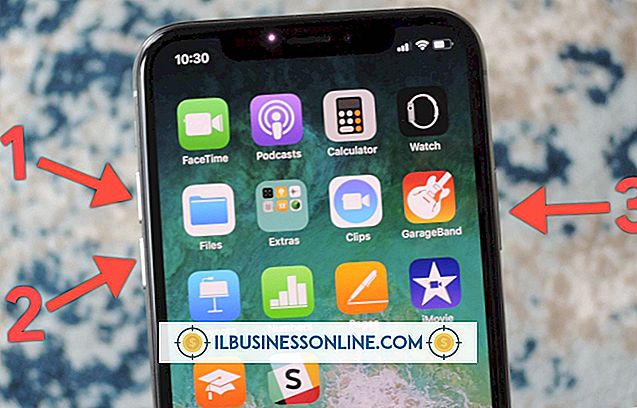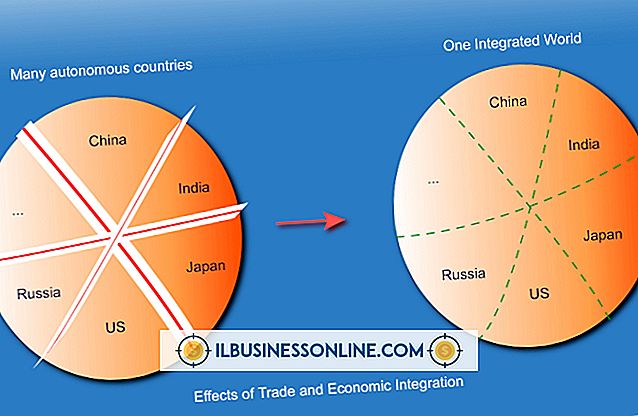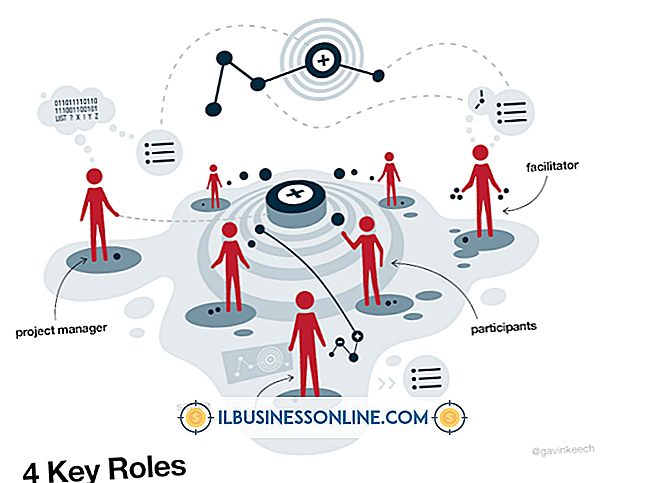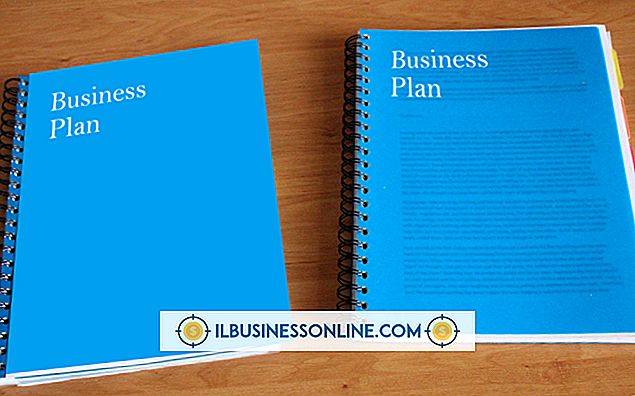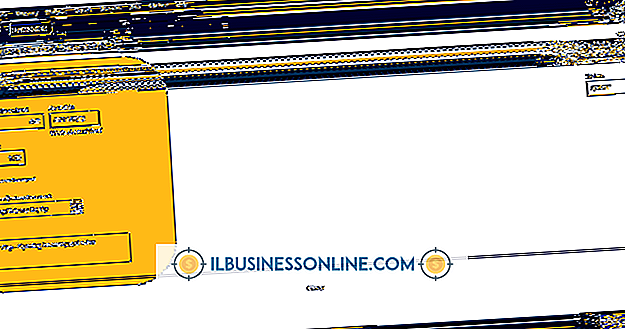앰프를 MacBook Pro에 연결하는 방법

스프레드 시트에서 숫자를 계산하거나 중요한 문서를 최신 버전으로 수정하거나 웹 서핑을하는 등 MacBook Pro 노트북은 사무실 밖에서도 생산성을 유지할 수 있습니다. MacBook Pro는 프리젠 테이션이나 영화를 프로젝터로 스트리밍 할 수있는 멀티미디어 장치의 기능도합니다. 그러나 MacBook Pro의 내장 스피커는 큰 방이나 그룹에서들을 때 충분히 큰 볼륨을 내지 못합니다. 따라서 프레젠테이션, 영화 또는 노래를 방 안의 모든 사람들이들을 수있을만큼 크게 들려면 MacBook Pro를 증폭기 또는 수신기에 연결해야합니다.
1.
MacBook Pro 랩탑과 앰프 또는 수신기의 전원을 끄십시오.
2.
3.5mm 대 RCA 어댑터 케이블의 빨간색과 흰색 RCA 플러그를 앰프 또는 수신기의 후면에있는 "보조 장치"와 일치하는 색상의 포트에 연결하십시오. 증폭기 또는 수신기에 보조 포트가없는 경우, RCA는 대신 사용하지 않는 CD 또는 DVD 포트에 연결합니다.
삼.
어댑터 케이블의 작은 쪽 끝을 MacBook Pro 노트북 측면의 헤드폰 잭에 연결하십시오.
4.
스피커 케이블을 앰프 후면의 스피커 출력 또는 오디오 출력 커넥터에 연결하십시오. 빨간색 스피커 선이나 케이블의 길이에 해당하는 색상이있는 줄이있는 선을 양극 "+"커넥터 또는 잭에 연결하십시오. 검은 색 또는 단색의 전선을 음극 "-"잭에 연결하십시오. 왼쪽 및 오른쪽 오디오 채널 모두에 스피커 케이블을 연결하십시오.
5.
스피커 케이블을 스피커에 연결하십시오. 양극 및 음극 케이블 전선을 스피커 후면의 해당 "+"또는 "-"커넥터에 연결하십시오.
6.
먼저 앰프 또는 수신기 전원을 켜고 MacBook Pro 랩톱을 켭니다. OS X 데스크탑이 MacBook Pro LCD 화면에 나타날 때까지 기다리십시오.
7.
앰프 표면의 "Auxiliary"소스 버튼을 누릅니다. 또는 앰프 케이블을 앰프 나 수신기 후면에있는 포트 중 하나에 연결 한 경우 "CD"또는 "DVD"소스 버튼을 누르십시오.
8.
MacBook Pro에서 오디오, 비디오 또는 프리젠 테이션 응용 프로그램을 실행하십시오. MacBook Pro의 오디오는 앰프에 연결된 스피커를 통해 재생됩니다.
9.
필요에 따라 앰프의 볼륨을 조절하십시오.
필요한 것
- 3.5mm-RCA 오디오 어댑터 케이블
- 스피커 및 스피커 케이블
경고
- RCA 잭을 앰프 나 리시버의 Phono 또는 Tape 포트에 연결하지 마십시오. MacBook Pro를이 포트에 연결하면 사운드가 왜곡되거나 오디오가 왜곡되지 않습니다.